Daptar eusi
Dina sababaraha kasus, hiji angka dimimitian ku nol (0). Sapertos nomer telepon, nomer kartu kiridit, kode produk, kode pos, nomer idéntifikasi pribadi, jsb. Nalika anjeun nyelapkeun salah sahiji nomer ieu dina lembar kerja Excel anu gaduh nol ngarah, Excel otomatis ngaleungitkeun nol (0) ti sisi hareup. Cara anjeun tiasa ngalangkungan masalah ieu nyaéta nerapkeun format téks kana nomer. Dina artikel ieu, anjeun bakal terang 6 metode pikeun nempatkeun 0 sateuacan nomer telepon dina Excel.
Unduh Buku Latihan Praktek
Anjeun tiasa ngaunduh file Excel tina tautan ieu sareng latihan sapanjang kalawan eta.
Tetep Nol Utama tina Nomer Telepon.xlsx
Naha Excel Ngahapus Nol Utama?
Lamun anjeun nyelapkeun angka dina lembar kerja Excel nu boga nol ngarah, Excel otomatis ngahapus kabeh. Salaku conto, upami anjeun nyelapkeun 007 dina sél dina Excel, anjeun ngan ukur ningali 7 anu aya. Dua nol samemeh 7 geus euweuh.
Hal ieu kajantenan sabab sagala angka nol, saméméh wilangan riil, euweuh hartina. Janten, nalika anjeun nyelapkeun nomer nganggo nol utama dina lembar kerja Excel, Excel sacara otomatis ngaleungitkeun éta tina sél. Éta ngan ukur ngajaga digit anu asup akal.
Pertahankeun Nol Utama dina Excel
Aya dua cara anu anjeun tiasa laksanakeun pikeun nahan nol utama dina Excel.
- Format angka kana Téks. Ieu bakal nyegah Excel ti nyoplokkeun ngarahnol. Pasang tanda kutip (') di hareup angka. Ieu bakal ngarobah format jadi Text.
- Anjeun tiasa nyetel format sél dina cara nu eta salawasna mintonkeun jumlah nu tangtu digit. Contona, anjeun geus nyetel sél pikeun mintonkeun 7 digit total. Ayeuna anjeun ngan ngasupkeun 5 digit. Excel bakal otomatis nyelapkeun dua nol ngarah janten total 7 digit. Ieu kumaha anjeun ogé tiasa nahan nol utama.
6 Métode Nyimpen 0 (Nol) Sateuacan Nomer Telepon dina Excel
1. Larapkeun Format Téks pikeun Nahan 0 Sateuacan a Nomer Telepon dina Excel
Nalika anjeun nyelapkeun nomer nganggo nol utama dina sél, Excel sacara otomatis ngaleungitkeun nol éta. Janten anjeun tiasa nyanghareupan masalah nalika nyelapkeun nomer telepon dina lembar kerja Excel anjeun.
Pikeun tetep nol nomer telepon nomer telepon, tuturkeun prosés di handap ieu:
- Sorot sadaya sél anu anjeun pikahoyong. pikeun ngajaga angka-angka kalayan nol di hareup.
- Pindah ka pita HOME .
- Ti grup Number , pilih Teks formatna.
Jadi, sakabéh sél dina wewengkon nu dipilih ayeuna aya dina format Teks .
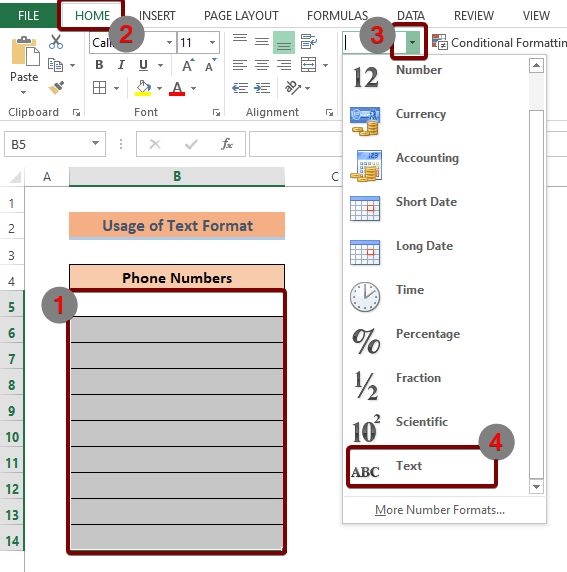
Saatos éta, anjeun tiasa nyelapkeun nomer naon waé kalayan nol ngarah. Waktos ieu Excel moal ngahapus 0 ti sisi hareup sareng bakal nyimpen sadaya nomer sapertos kieu:
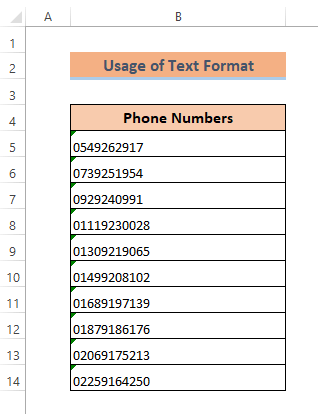
Kieu kumaha anjeun tiasa nahan nol dina nomer telepon. atanapi nomer naon waé dina Excel.
BacaLangkung seueur: Kumaha Nomer Format Sél Kustom sareng Téks dina Excel (4 Cara)
2. Anggo Apostrophe pikeun Ngajaga Nol Utama Nomer Telepon dina Excel
Nganggo tanda kutip sateuacan nyelapkeun nomer dina sél Excel mangrupikeun cara anu paling gancang pikeun nerapkeun format téks. Ieu kumaha anjeun tiasa tetep 0 sateuacan nomer naon waé sapertos nomer idéntifikasi pribadi, kode pos, nomer kartu kiridit, nomer rekening bank, kode area, nomer produk, jsb.
Sadaya anu anjeun kedah laksanakeun nyaéta,
- Selapkeun apostrof (') dina sél Excel heula.
- Terus ketik angka nu dimimitian ku nol (0) .
- Ahirna pencét tombol ENTER .
Tambahkeun tanda kutip tambahan saméméh angka bakal ngarobah format sél kana Téks. Ku kituna Excel moal ngaleungitkeun éta nol dina hal ieu.
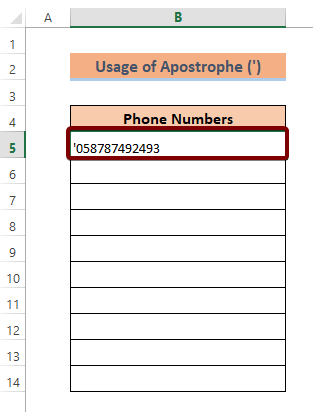
Baca Selengkapnya: Kumaha Nganggo Format Nomer Telepon dina Excel (8 Conto )
3. Anggo Sél Format Pikeun Ngajantenkeun Nol Nomer Telepon dina Excel
Sagigireun dua metode pikeun nerapkeun format Teks dina sél, Anjeun tiasa nyobian anu ieu.
Pikeun ngalakukeun éta,
- Pilih sadaya sél dimana anjeun badé nyelapkeun nomer sél.
- Pencét CTRL + 1 pikeun muka kotak dialog Format Sél .
- Atawa anjeun bisa klik katuhu dina wewengkon pilihan. Teras tina daptar pop-up, pilih Format Sél .
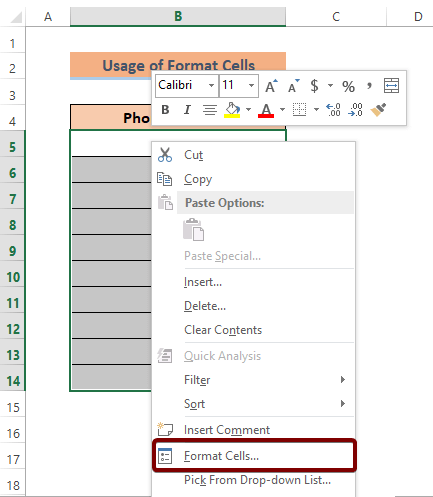
Ayeuna tina kotak dialog Format Sél ,
- Pilihpita Nomer .
- Pindah ka Teks tina daptar Kategori .
- Teras pencét OK paréntah.
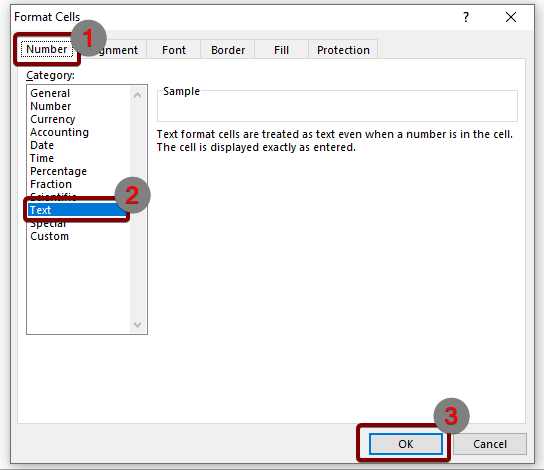
Jadi anjeun geus hasil nerapkeun format Teks kana sél nu disorot. Ayeuna ngan asupkeun angka kalawan nol ngarah. Waktos ieu aranjeunna henteu ngan ukur ngaleungit tina lembar kerja Excel.
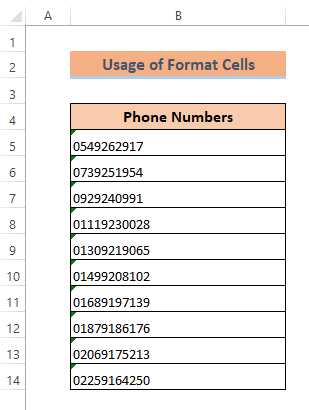
Baca Selengkapnya: Tambahkeun atanapi Tetep Nol Utama dina Excel (10 Cocog Cara)
Bacaan Sarua:
- Kumaha Cara Nunda Tanda Kurung pikeun Nomer Negatip dina Excel
- Kumaha Format Nomer dina Rébuan K sareng Jutaan M dina Excel (4 Cara)
- Bander Excel ka 10000 pangcaketna (5 Cara Panggampangna)
- Kumaha Ngiringan Desimal dina Excel (4 Cara Saderhana)
- Kumaha Ngiringan Nomer dina Excel (4 Cara Gampang)
4. Larapkeun Format Kustom pikeun Ngajaga Nol Saméméhna dina Nomer Telepon di Excel
Pikeun nerapkeun format Kustom kana sél,
- Sorot sél pikeun nyelapkeun nomer sareng sateuacana. nol.
- Pencét CTRL +1 pikeun muka kotak dialog Format Sél .
- Pilih pita Number .
- Klik Custom dina daptar Kategori .
- Terus Selapkeun
“0”##########
kana kotak Type terus pencét OK .
Di dieu nu nol (0) withi n tanda petik ganda bakal mastikeun yén 0 tetep dina sél dina Excel. Lajeng hashes handap (#) nangtukeun jumlah digitnu rék diidinan sanggeus nol ngarah.
Ieu jumlahna 11 digit. Ayeuna upami anjeun nyelapkeun 11 digit sareng nol di payun, Excel bakal tetep nol henteu kacekel.
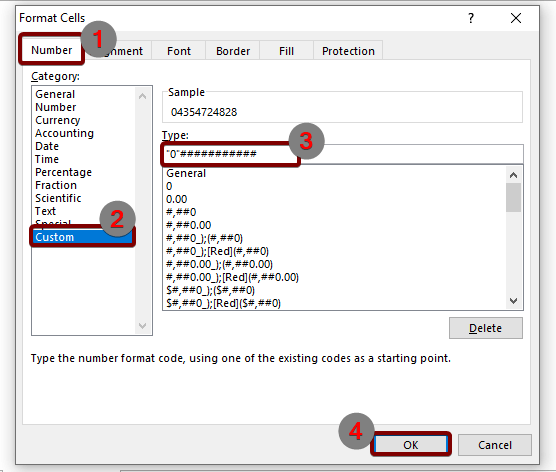
Sanggeus nerapkeun format Custom dina sél. , Excel bakal tetep nol ngarah kawas gambar di handap ieu:
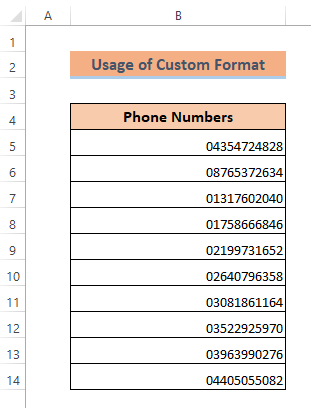
Baca Selengkapnya: Format Nomer Excel Custom Sababaraha Kaayaan
5. Anggo Fungsi CONCATENATE pikeun nempatkeun 0 Sateuacan Nomer Telepon dina Excel
Nganggo fungsi CONCATENATE mangrupikeun cara sanés pikeun nempatkeun nol sateuacan nomer telepon dina Excel. Pungsi ieu ngan ngagabungkeun hiji enol tambahan saméméh runtuyan angka.
Pikeun nerapkeun fungsi CONCATENATE ,
- Pilih sél C5 jeung ketik rumus ieu:
=CONCATENATE("0",B5) Dina bagian argumen fungsi, "0" nyaeta 0 pikeun nambahkeun saméméh string of angka. Teras B5 mangrupikeun alamat sélulér, dimana vérsi draf nomer telepon disimpen utamina.
- Sanggeus pencét tombol ENTER tina kibor anjeun.
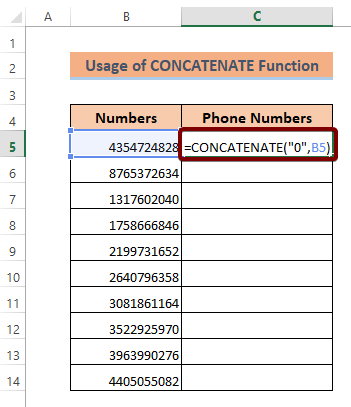
Anjeun geus nerapkeun rumus kana hiji sél wungkul. Pikeun nerapkeun rumus anu sami ka sadaya sél, séred ikon Fill Handle ti sél C5 ka C14 .
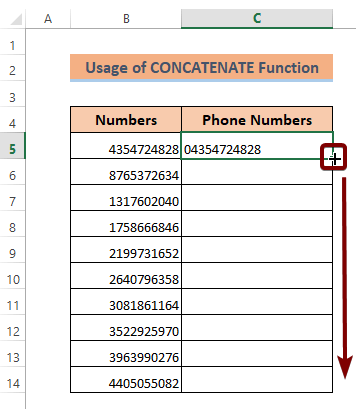
Saatos nerapkeun rumus kana sadaya sél, anjeun bakal ningali sadaya angka masih gaduh nol sateuacanna, teu sapertos sateuacanna.
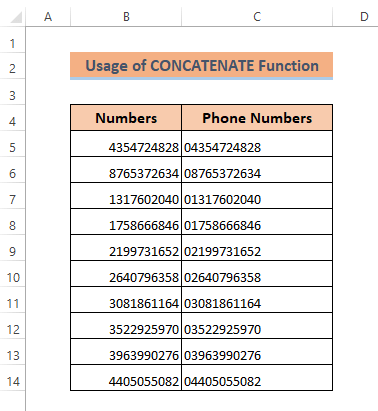
Baca Selengkapnya: Kumaha FormatAngka nganggo VBA dina Excel (3 Métode)
6. Anggo Tanda hubung, Titik, atanapi Spasi pikeun Mulangkeun 0 Pangunjung dina Nomer Telepon dina Excel
Anjeun tiasa ngalebetkeun boh Tanda hubung (-), Titik (.), atawa Spasi di-antara angka dina Excel. Upami anjeun misahkeun nomer nganggo tanda atanapi simbol, maka Excel henteu ngaleungitkeun nol garis payun tina nomer. Ieu kumaha anjeun tiasa mulangkeun nol utama dina nomer telepon dina Excel.
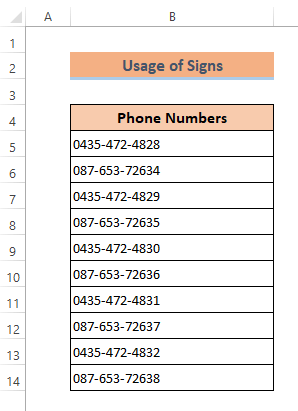
Baca deui: Kumaha Ngarobih Format Nomer tina Koma ka Titik dina Excel (5 Cara)
Abaikan Kasalahan dina Format Teks
Saatos nerapkeun format Teks kana sél, anjeun bakal ningali kotak kasalahan. Anjeun tiasa sacara gampil nyabut kotakna ku ngaklikana. Teras pencét paréntah Abaikan Kasalahan .
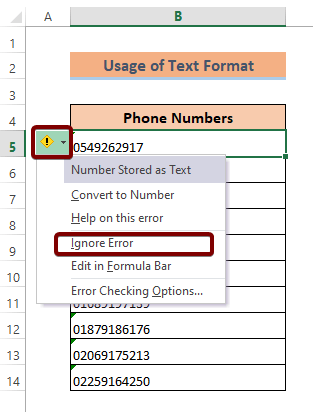
Hal-hal anu Perlu Diinget
📌 Sacara standar, Excel henteu ngajaga nol utama tina hiji angka.
📌 Anjeun tiasa mencet CTRL + 1 pikeun muka kotak dialog Format Sél .
Kacindekan
Pikeun nyimpulkeun, kami geus dibahas 6 métode pikeun nempatkeun 0 di hareup nomer telepon di Excel. Anjeun dianjurkeun pikeun ngundeur workbook prakték napel sapanjang kalawan artikel ieu sarta latihan sagala métode jeung éta. Sareng ulah ragu naroskeun naon waé dina bagian koméntar di handap. Kami bakal nyobian ngabales sadaya patarosan anu relevan gancang-gancang. Sareng mangga buka halaman wéb kami Exceldemy pikeun ngajalajah langkung seueur.

